

vous trouverez l'original de ce tutoriel créé par Casiop
en cliquant sur sa bannière

fait avec Corel PSP X9 - traduit avec Corel PSP 2018
galerie de vos créations pour ce tutoriel


filtres utilisés
VanDerLee - UnPlugged -X, Defocus
AAA Frames, Foto Frame
Greg's Factory Output Vol. II - Pool Shadow
si vous n’avez pas encore ces filtres, allez
les chercher sur le tutorial original de Casiop
elle les fournit au début de sa version original,
sous la rubrique « plugins » -> puis
clic sur Here

préparation
copier / coller les sélections dans le dossier « sélections » de
votre dossier général Corel PSP
dupliquer les tubes, mists, etc... et travailler avec les
copies pour préserver les originaux
à partir de la version X4 de PSP, les fonctions image -> miroir et
image -> renverser ont été remplacées
par...
image -> miroir -> miroir horizontal
image -> miroir -> miroir vertical

ce tutoriel peut être réalisé avec
PSP7 et au-dela
cependant, suivant la version que vous utilisez, certains
résultats pourront s’avérer un peu différents
du modèle
si vous travaillez avec une version antérieure à la
version 7, contactez Casiop pour obtenir son aide

Matériel
merci aux tubeurs de me laisser utiliser leurs tubes et
mists
n’hésitez pas à modifier les modes
de fusion et opacités des calques suivant vos couleurs
si vous changez d’image, assurez- vous que votre
image personnelle a les mêmes proportions que celle
du tutoriel original afin que les sélections fournies
puissent convenir


couleurs
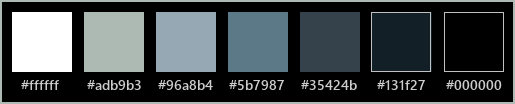

pour suivre les étapes de ce tutoriels
utiliser ce crayon (clic gauche maintenu pour le prendre
et le déplacer)


Réalisation
1
dans votre palette de styles et textures, mettre la couleur
5 comme AVP(avant-plan)
et la couleur 2 comme ARP(arrière-plan)
préparez un dégradé halo comme suit
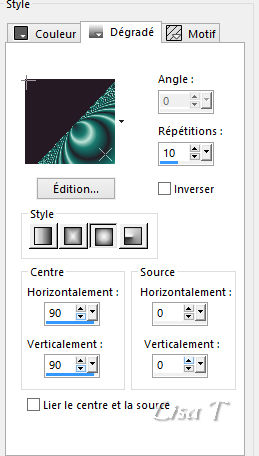
ouvrir une nouvelle image transparente 900
* 500 pixels
peindre avec le dégradé
2
calques -> dupliquer
image -> miroir -> miroir horizontal
image -> miroir -> miroir vertical
mode de fusion du calque -> Lumière douce
calques -> fusionner -> fusionner les calques visibles
3
sélections -> charger/enregistrer une sélection
-> à partir du disque -> sélection « cas_Halloween2017_Sel1 »
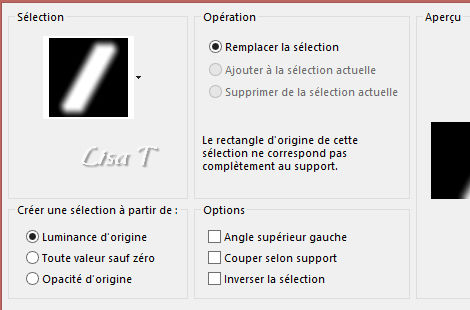
réglages -> flou -> flou radial
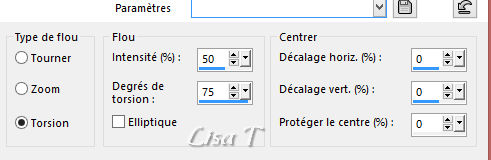
sélections -> ne rien sélectionner
4
calques -> dupliquer
image -> miroir -> miroir horizontal
effets -> effets d’image -> mosaïque sans
jointure
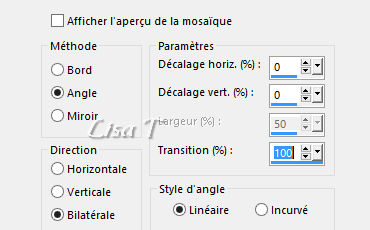
effets -> effets de bords -> accentuer
mode de fuion sur « éclaircir » et
opacité sur 80%
5
activer le calque du bas (fusionné)
calques -> dupliquer
image -> rotation libre
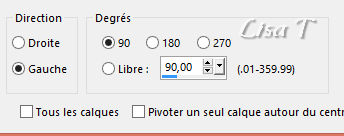
effets -> effets de bords -> accentuer
6
calques -> dupliquer
calques -> réorganiser -> placer en haut de
la pile
effets -> modules externes -> VanDerLee /Unplugged
X / Defocus
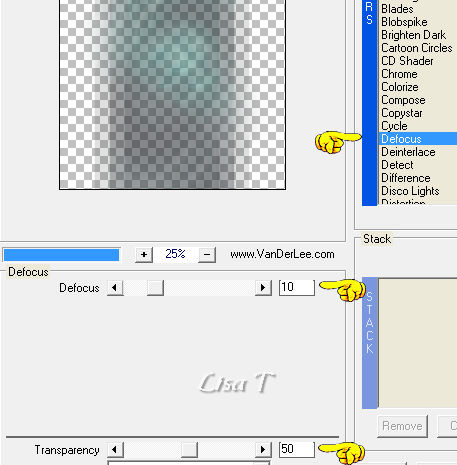
7
ouvrir le masque « Narah_mask_0810 » et
le minimiser
dans la palette des styles et textures, mettre le balnc
en AVP
calques -> nouveau calque raster -> Raster 1
peindre avec le blanc
8
calques -> nouveau calque de masque -> à partir
d’une image
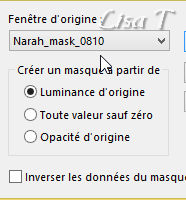
calques -> fusionner -> fusionner le groupe
mode de fusion du claque -> recouvrement - opacité :
90%
votre travail doit ressembler à ceci
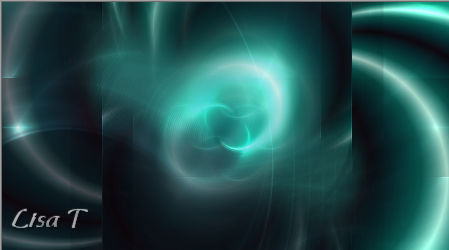
votre palette des calques ressemble à cela
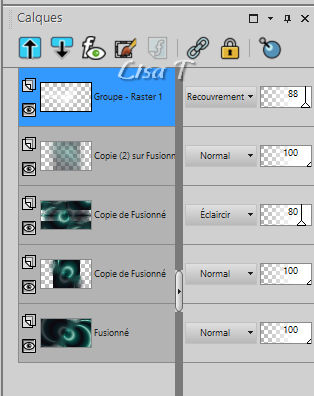
calques -> fusionner -> fusionner les calques visibles
9
calques -> nouveau calque raster (Raster 1)
sélections -> sélectionner tout
copier / coller dans la sélection « K@rine_dreams_Misted_Halloween_3031_Octobre_2015.pspimage »
sélections -> ne rien sélectionner
image -> miroir -> miroir horizontal
10
sélections -> charger/enregistrer une sélection
-> à partir du disque -> sélection « cas_Halloween2017_Sel2
touche SUPPRIMER sur votre clavier
garder la sélection active
mode de fusion du calque : Multiplier - opacité :
80%
11
édition -> coller comme nouveau calque (l’image est encore
dans votre presse-papier)
image -> redimensionner -> décocher la case « redimensionner
tous les calques » -> 80%
mode de fusion : Luminance
si vous utilisez d’autres tubes, vous choisirez peut-être
un autre mode de fusion
calques -> nouveau calque raster (Raster 3)
effets -> effets 3D -> ombre portée / noir
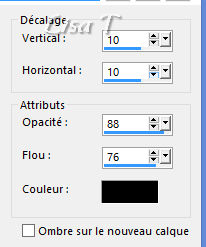
appliquer à nouveau la même ombre portée,
mais changez Horizontal et Vertical à -10 / -10
sélections -> ne rien sélectionner
12
ouvrir le masque « Narah_Mask_1025 » et
le minimiser
calques -> nouveau calque raster (Raster 4)
peindre en blanc
13
calques -> nouveau calque de masque -> à partir
d’une image
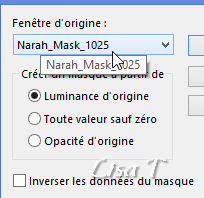
calques -> fusionner -> fusionner le groupe
image -> miroir -> miroir horizontal
mode de fusion du calque : éclaircir - opacité :
25%
14
sélections -> charger/enregistrer une sélection
-> à partir du disque -> sélection « cas_Halloween2017_Sel2 »
calques -> nouveau calque raster (Raster 4)
dans la palette des styles et textures, mettre la couleur
3 en ARP
peindre la sélection avec cette couleur
sélections -> modifer -> contracter / 1 pixels
SUPPRIMER
sélections -> ne rien sélectionner
15
effets -> effets d’image -> mosaïque sans
jointure
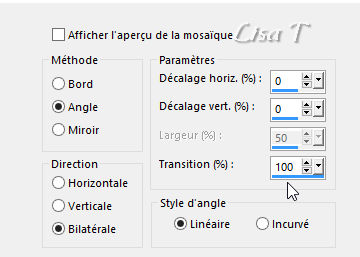
16
effets -> effets de réflexion -> miroir rotatif
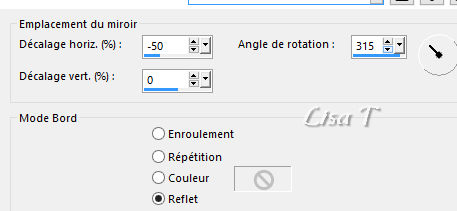
17
calques -> dupliquer
image -> miroir -> miroir horizontal
image -> miroir -> miroir vertical
sélections -> charger/enregistrer une sélection
-> à partir du disque -> sélection « cas_Halloween2017_Sel3 »
sélections -> ne rien sélectionner
18
activer le calque « Raster 1 »
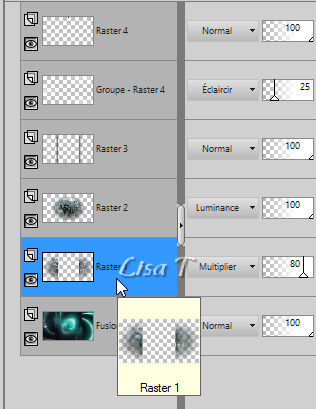
calques -> nouveau calque raster (Raster 5)
activer l’outil sélection / rectangle -> sélection
personnalisée

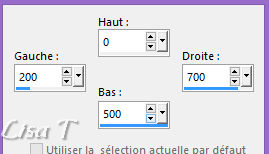
actver l’outil pot de peinture, opacité 30%

peindre le calque en blanc
ne pas oublier de remettre l’opacité du pot
de peinture à 100% pour une utilisation ultérieure
19
sélections -> charger/enregistrer une sélection
-> à partir du disque -> sélection « cas_Halloween2017_Sel2 »
SUPPRIMER du clavier
sélections -> ne rien sélectionner
effets -> effets d’image -> mosaïque sans
jointure
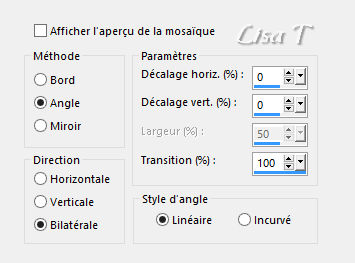
mode de fusion du claque : éclaircir
20
activer le calque du dessus (Rastrer 4)
copier / coller comme nouveau calque « bat-054 » (Raster
6)
image -> redimensionner -> décocher la case « redimensionner
tous les calques » -> 45%
activer l’outil Sélection et déplacer
vers le coin supérieur gauche
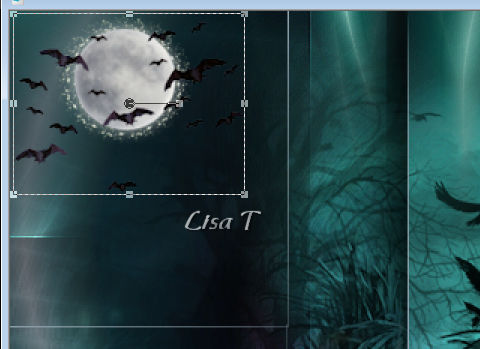
mode de fusion du calque : assombrir - opacité :
60%
21
copier / coller comme nouveau calque « TreeTubesHolloween0802 » (Raster
7)
réglages -> teinte et saturation -> coloriser
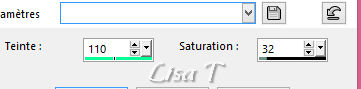
22
image -> redimensionner -> décocher la case « redimensionner
tous les calques » -> 35%
activer l’outil Sélection et déplacer
vers le coin inférieur gauche

opacité du claque : 30%
23
copier / coller comme nouveau calque « cas_Halloween2017_Text1 » (Raster
8)
activer l’outil Sélection avec ces données
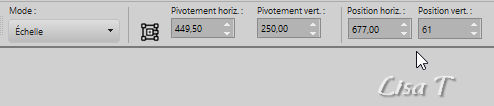
si vous avez changé les couleurs, utilisez le réglages
-> teinte et saturation -> coloriser comme précédemment
24
effects -> effets 3D -> ombre portée
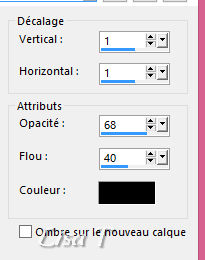
de nouveau ombre portée mais changer la valeur
de « flou » à 30
25
copier / coller comme nouveau calque « cas_Halloween2017_Text2 » (Raster
9)
26
calques -> dupliquer
fermer l’oeil du calque du haut, activer Raster 9
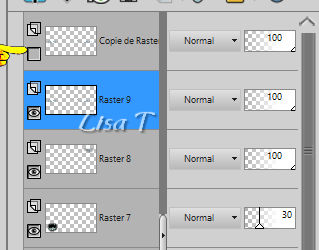
effects -> effets 3D -> ombre portée / noir
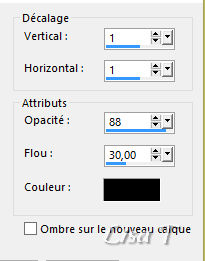
mode de fusion du calque : recouvrement
27
ouvrir l’oeil du calque du haut « copie
de Raster 9 » et activer ce calque
effects -> effets 3D -> ombre portée / couleur
6
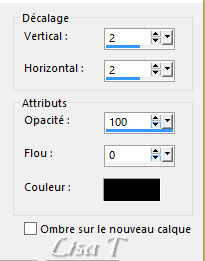
28
effets -> effets artistiques -> bords colorés
/ couleur 4
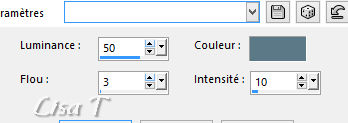
répéter l’ombre portée / couleur
6
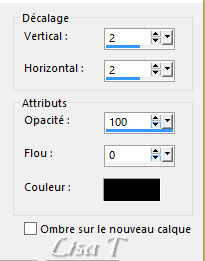
opacité du calque : 65%
29
copier / coller comme nouveau calque « cas_Halloween2017_Deco1 » (Raster
10)
activer l’outil Sélection avec ces données
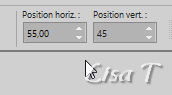
calques -> fusionner -> fusionner les calques visibles
30
dans la palette des styles et textures, mettre la couleur
5 comme AVP et la couleur 6 comme ARP
préparer un dégradé halo comme suit
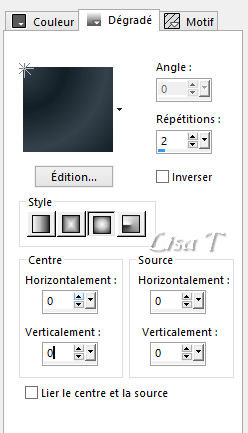
sélections -> charger/enregistrer une sélection
-> à partir du disque -> sélection « cas_Halloween2017_Sel4 »
calques -> nouveau calque raster (Raster 1)
peindre la sélection avec le dégradé
sélections -> ne rien sélectionner
mode de fusion du calque : Multiplier
31
image -> ajouter des bordures -> cocher « symétriques »/
couleur 6
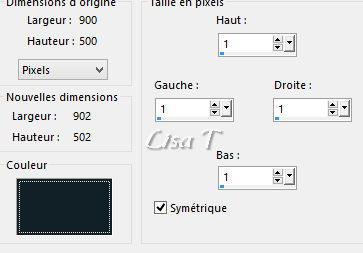
image -> ajouter des bordures -> cocher « symétriques » -> 40
pixels / couleur 4
32
effets -> modules externes -> AAA Frames / Foto Frame
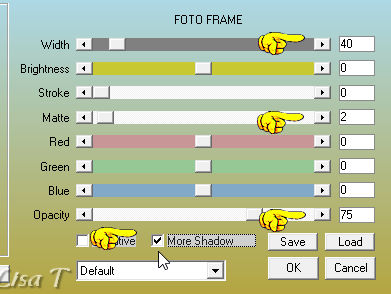
33
copier / coller comme nouveau calque « Spider_and_Web_Transparent_Clip_Art_Image.pspimage » (Raster
1)
image -> redimensionner -> décocher la case « redimensionner
tous les calques » -> 60%
activer l’outil Sélection avec ces données
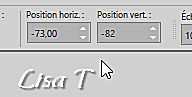
34
effets -> modules externes -> Greg’s Factory
Output Vol. II / Pool Shadow
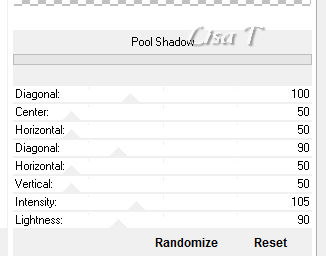
35
copier / coller comme nouveau calque « cas_Halloween2017_Deco2 » (Raster
2)
déplacer dans le coin supérieur droit
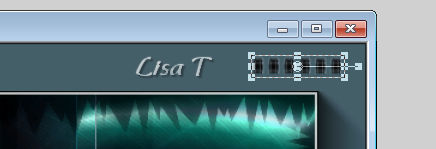
36
calques -> dupliquer
image -> miroir -> miroir horizontal
image -> miroir -> miroir vertical
calques -> fusionner -> fusionner les calques visibles
image -> ajouter des bordures -> cocher « symétriques » - > 1
pixel -> couleur 4
37
redimensionner votre tag si besoin
appliquer votre signature et enregistrer sous.... type
.jpeg

merci d’avoir suivi ce tutoriel
c’est avec grand plaisir que Casiop recevra vos réalisations
et les exposera dans la galerie de ce tutoriel
vos créations y sont exposées avec votre
nom, sauf avis contraire de votre part
n’hésitez pas à contacter Casiop pour
toute autre question


Retour
au tableau des tutoriels de Casiop
tableau 1 

|